 អង្គភាពគ្រប់គ្រងកាមេរ៉ា CSS-USB VISCA និងកម្មវិធី
អង្គភាពគ្រប់គ្រងកាមេរ៉ា CSS-USB VISCA និងកម្មវិធី
ការណែនាំអ្នកប្រើប្រាស់
| ប្រយ័ត្ន៖ ហានិភ័យនៃការឆក់អគ្គិសនី។ កុំបើក។ |
||
| ប្រយ័ត្ន៖ ដើម្បីកាត់បន្ថយហានិភ័យនៃការឆក់អគ្គិសនី កុំដកគម្របចេញ (ឬត្រឡប់មកវិញ) គ្មានផ្នែកដែលអាចប្រើបានរបស់អ្នកប្រើប្រាស់នៅខាងក្នុងទេ។ យោងសេវាកម្មទៅបុគ្គលដែលមានគុណភាពសេវាកម្ម។ |
||
![]() ព្រមាន
ព្រមាន
និមិត្តសញ្ញានេះបង្ហាញថា វ៉ុលគ្រោះថ្នាក់tage ដែលមានហានិភ័យនៃការឆក់អគ្គិសនីមានវត្តមាននៅក្នុងអង្គភាពនេះ។
![]() ការប្រុងប្រយ័ត្ន
ការប្រុងប្រយ័ត្ន
និមិត្តសញ្ញាចំណុចឧទាននេះមានគោលបំណងជូនដំណឹងដល់អ្នកប្រើប្រាស់អំពីវត្តមាននៃការណែនាំអំពីប្រតិបត្តិការ និងការថែទាំ (សេវាកម្ម) សំខាន់ៗនៅក្នុងអក្សរសិល្ប៍ដែលភ្ជាប់មកជាមួយឧបករណ៍។
ការព្រមាន
ដើម្បីបងា្ករការបំផ្លិចបំផ្លាញដែលអាចបណ្តាលឱ្យមានគ្រោះថ្នាក់ដល់អគ្គីភ័យឬចរន្តអគ្គិសនីសូមកុំដាក់ឧបករណ៍នេះទៅភ្លៀងឬសំណើម។
- ត្រូវប្រាកដថាប្រើតែខ្សែស្តង់ដារដែលត្រូវបានបញ្ជាក់នៅក្នុងសន្លឹកបញ្ជាក់។ ការប្រើខ្សែ ឬម្ជុលផ្សេងទៀតអាចបណ្តាលឱ្យឆេះ ឆក់អគ្គិសនី ឬខូចខាតដល់ផលិតផល។
- ការភ្ជាប់ខ្សែមិនត្រឹមត្រូវ ឬការបើកលំនៅឋានអាចបណ្តាលឱ្យឆេះខ្លាំងពេក ឆក់អគ្គិសនី ឬខូចខាតដល់ផលិតផល។
- កុំភ្ជាប់ប្រភពថាមពលខាងក្រៅទៅនឹងផលិតផល។
- នៅពេលភ្ជាប់ខ្សែ VISCA សូមភ្ជាប់វាដោយសុវត្ថិភាព និងរឹងមាំ។ ឯកតាធ្លាក់អាចបណ្តាលឱ្យមានរបួសផ្ទាល់ខ្លួន។
- កុំដាក់វត្ថុដែលមានចរន្តអគ្គិសនី (ឧទាហរណ៍ វីសស្ពឺ កាក់ ធាតុដែក។ល។) ឬធុងដែលពោរពេញទៅដោយទឹកនៅលើកំពូលនៃឧបករណ៍។ ការធ្វើដូច្នេះអាចបណ្តាលឱ្យមានរបួសផ្ទាល់ខ្លួនដោយសារតែភ្លើង ការឆក់ ឬវត្ថុធ្លាក់។
ការព្រមាននៅតែបន្ត - កុំដំឡើងឧបករណ៍នៅកន្លែងសើម ធូលី ឬសើម។ ការធ្វើដូច្នេះអាចបណ្តាលឱ្យមានភ្លើងឆេះ ឬឆ្លងចរន្តអគ្គិសនី។
- ប្រសិនបើមានក្លិន ឬផ្សែងខុសពីធម្មតាចេញពីអង្គភាព សូមឈប់ប្រើប្រាស់ផលិតផល។ ផ្តាច់ប្រភពថាមពលភ្លាមៗ ហើយទាក់ទងមជ្ឈមណ្ឌលសេវាកម្ម។ ការបន្តប្រើប្រាស់ក្នុងស្ថានភាពបែបនេះអាចបណ្តាលឱ្យមានអគ្គីភ័យ ឬឆក់អគ្គិសនី។
- ប្រសិនបើផលិតផលនេះមិនដំណើរការជាធម្មតាទេ សូមទាក់ទងមជ្ឈមណ្ឌលសេវាកម្មដែលនៅជិតបំផុត។ មិនត្រូវរុះរើ ឬកែប្រែផលិតផលនេះតាមមធ្យោបាយណាមួយឡើយ។
- នៅពេលលាងសម្អាត កុំបាញ់ទឹកដោយផ្ទាល់ទៅលើផ្នែកនៃផលិតផល។ ការធ្វើដូច្នេះអាចបណ្តាលឱ្យឆេះ ឬឆ្លងចរន្តអគ្គិសនី។
ការប្រុងប្រយ័ត្ន
សូមអានការណែនាំអំពីប្រតិបត្តិការនេះ មុនពេលដំឡើង និងប្រើប្រាស់កាមេរ៉ា ហើយរក្សាទុកច្បាប់ចម្លងនេះទុកជាឯកសារយោងរបស់អ្នក។
- តែងតែធ្វើតាមការណែនាំនៅក្នុងការណែនាំប្រតិបត្តិការ នៅពេលប្រើថាមពល។ ការខូចខាតភ្លើង និងឧបករណ៍អាចកើតឡើង ប្រសិនបើថាមពលត្រូវបានអនុវត្តមិនត្រឹមត្រូវ។
សម្រាប់ការផ្គត់ផ្គង់ថាមពលត្រឹមត្រូវ សូមមើលទំព័របញ្ជាក់។ - កុំប្រើឧបករណ៍ ប្រសិនបើផ្សែង ផ្សែង ឬក្លិនចម្លែកត្រូវបានបញ្ចេញចេញពីឧបករណ៍ ឬប្រសិនបើ ii ហាក់ដូចជាមិនដំណើរការត្រឹមត្រូវ។ ផ្តាច់ប្រភពថាមពលភ្លាមៗ ហើយពិគ្រោះជាមួយអ្នកផ្គត់ផ្គង់របស់អ្នក។
- កុំប្រើឧបករណ៍ក្នុងបរិយាកាសខ្លាំងដែលមានសីតុណ្ហភាពខ្ពស់ ឬសំណើមខ្ពស់។ ប្រើឧបករណ៍ក្រោមលក្ខខណ្ឌដែលមានសីតុណ្ហភាពចន្លោះពី 32°F ដល់ 104°F ហើយសំណើមគឺទាបជាង 90%។
- ដើម្បីបងា្ករការខូចខាត សូមកុំទម្លាក់ឧបករណ៍បំប្លែង ឬដាក់វាឱ្យមានការឆក់ ឬរំញ័រខ្លាំង។
CCS-USB

លក្ខណៈពិសេស
- SONY VISCA ឆបគ្នា និងដំណើរការជាមួយផលិតផលពិធីការ VISCA ភាគច្រើន។
- គាំទ្រពិធីការ PELCO Pan / Tilt / Zoom / Focus ។
- គ្រប់គ្រងកាមេរ៉ាត្រួតពិនិត្យ VISCA រហូតដល់ទៅ 7 និងកាមេរ៉ាគ្រប់គ្រងភាគីទីបី 255 ។
- ចំណុចប្រទាក់កម្មវិធីដែលងាយស្រួលប្រើ។
- គាំទ្រ RS-232, RS-485, RS-422 ។
- ចំណុចប្រទាក់ USB សម្រាប់ការដំឡើងងាយស្រួល។
- Windows និង MAC OS X ឆបគ្នា។
- ការរចនាបង្រួមនិងរឹងមាំ។
ការតភ្ជាប់: ដោយប្រើ RS-485

នៅពេលភ្ជាប់តាមរយៈការតភ្ជាប់ RS-485 ។
- ភ្ជាប់ TX+ នៃ CCS-USB ទៅ RX+ នៃ GEN3G-200 និង TX- នៃ CCS-USB ទៅ RX- នៃ GEN3G-200 ។
- ភ្ជាប់ខ្សែ 485 មួយគូផ្សេងទៀតទៅឧបករណ៍ភ្ជាប់ដូចគ្នា នៅពេលភ្ជាប់កាមេរ៉ាច្រើន។
ការតភ្ជាប់: ដោយប្រើ RS-232
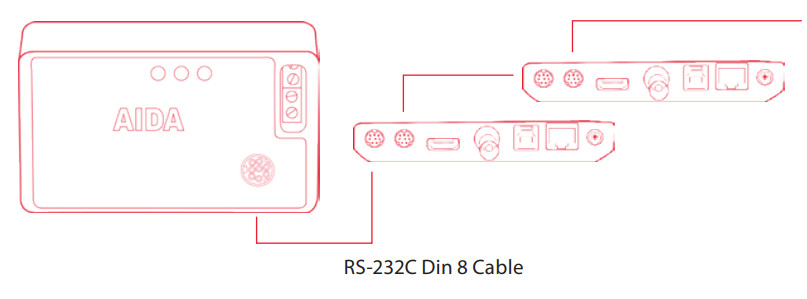
នៅពេលភ្ជាប់តាមរយៈការតភ្ជាប់ RS-232 ។
- ប្រើខ្សែ VISCA 8-pin Din ដើម្បីភ្ជាប់ CCS-USB ទៅ 232 Input។
- ប្រើ VISCA RS-232C ចេញនៅលើកាមេរ៉ាដើម្បីភ្ជាប់ទៅ RS-232C នៅក្នុងកាមេរ៉ាបន្ទាប់។ Daisy-chaning មានកាមេរ៉ារហូតដល់ 7 គ្រាប់។
- នៅពេលប្រើកាមេរ៉ាភាគីទីបី ត្រូវប្រាកដថាប្លង់ម្ជុល មុនពេលដំណើរការខ្សែ RS-232C
VISCA ចូល/ចេញ

RS-232C DIN 8 cable Assignment
- ប្រសិនបើអ្នកកំពុងប្រើ PTZ3-X20L សូមធ្វើតាមការចាត់តាំងម្ជុលខ្សែដែលបង្ហាញក្នុងតារាង។
- ប្រសិនបើអ្នកកំពុងប្រើកាមេរ៉ាផ្សេងទៀតជាមួយ RS-232 ត្រូវប្រាកដថាពិនិត្យមើលការកំណត់ម្ជុល។ អ្នកប្រហែលជាត្រូវប្ដូរខ្សែតាមបំណង។
RS-232C Mini Din ទៅ RJ45 Gender Changer Pin Assignment
- CCS-USB ភ្ជាប់មកជាមួយ 8 pin mini Din connector ទៅកាន់ RJ45 gender changer ។
ប្រសិនបើអ្នកត្រូវការប្ដូរការកំណត់ខ្សែភ្ជាប់តាមបំណង សូមប្រើខ្សែ CAT5/6 ដើម្បីផ្លាស់ប្តូរប្លង់ខ្សែ។

- នៅពេលប្រើឧបករណ៍ប្តូរភេទជាគូ ត្រូវប្រាកដថាប្រើខ្សែឆ្លង។

កម្មវិធី និងកម្មវិធីបញ្ជា៖ MAC
- ទាញយកកម្មវិធី
កំណែ Mac របស់ AIDA CCS មាននៅលើ AIDA webគេហទំព័រ។
ទាញយកកម្មវិធីពី www.aidaimaging.com នៅក្រោមទំព័រជំនួយ។ - ការដំឡើងកម្មវិធីបញ្ជា
ភាគច្រើននៃ Mac ថ្មីៗនេះមានកម្មវិធីបញ្ជាដែលភ្ជាប់មកជាមួយពី CCS-USB ។
ប្រសិនបើ Mac របស់អ្នកមិនស្គាល់ CCS-USB សូមទាញយកកម្មវិធីបញ្ជា file ពី www.aidaimaging.com នៅក្រោមទំព័រគាំទ្រ។
នៅពេលដំឡើងកម្មវិធីបញ្ជាបានត្រឹមត្រូវ CCS-USB នឹងបង្ហាញដូចខាងក្រោម។
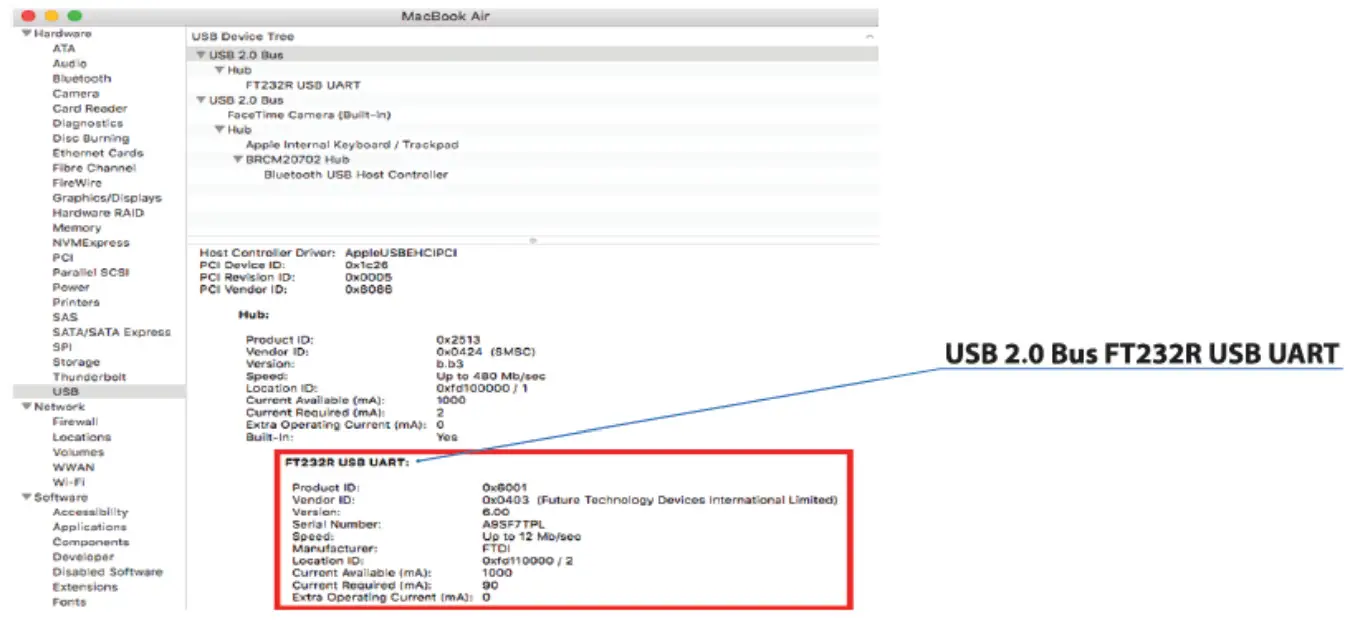
- បើកដំណើរការកម្មវិធី AIDA CCS-USB ។
- ជ្រើសរើសឧបករណ៍ CCS-USB ដែលបង្ហាញពីរបាយការណ៍ប្រព័ន្ធ។
- ជ្រើសរើសអត្រា Baud ។
សូមប្រាកដថាអត្រា baud ដែលបានជ្រើសរើសត្រូវគ្នានឹងអត្រា baud ដែលបានកំណត់ពីកាមេរ៉ា។ - ចុចប៊ូតុង បើក ដើម្បីចាប់ផ្តើមទំនាក់ទំនង។
- ជ្រើសរើសលេខសម្គាល់កាមេរ៉ា ហើយជ្រើសរើសម៉ូដែលកាមេរ៉ា។

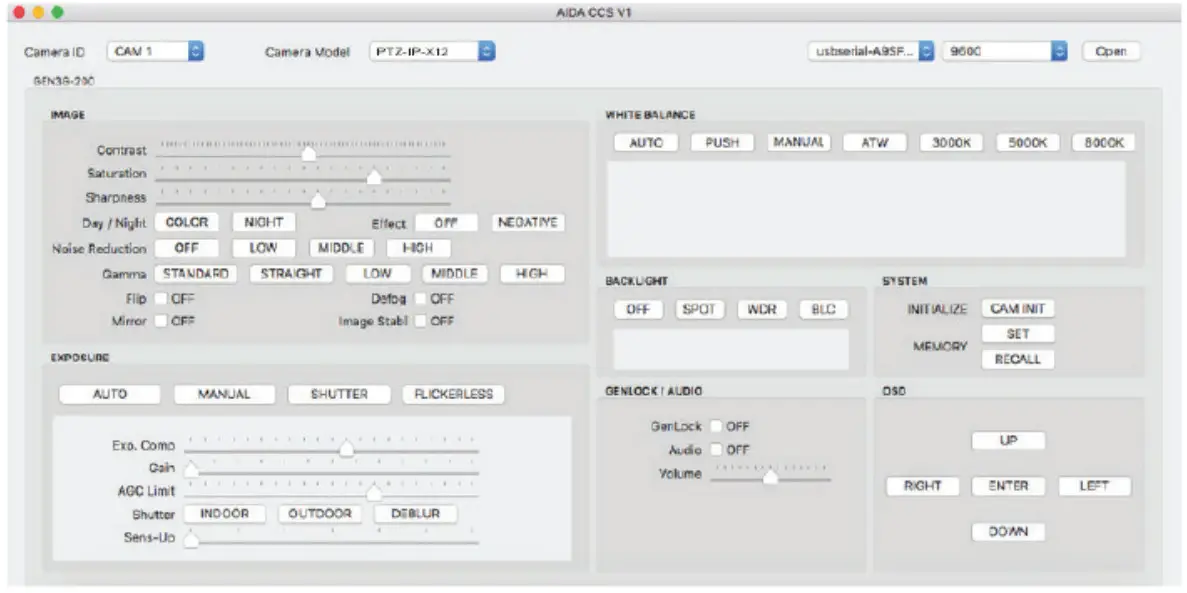
ចំណុចប្រទាក់ PTZ-IP-X12

ចំណុចប្រទាក់ភាគីទីបី

កម្មវិធី និងកម្មវិធីបញ្ជា៖ ឈ្នះ
- ទាញយកកម្មវិធី
កំណែ Mac របស់ AIDA CCS មាននៅលើ AIDA webគេហទំព័រ។
ទាញយកកម្មវិធីពី www.aidaimaging.com នៅក្រោមទំព័រគាំទ្រ។ - ការដំឡើងកម្មវិធីបញ្ជា
វីនដូថ្មីៗភាគច្រើនមានកម្មវិធីបញ្ជាដែលភ្ជាប់មកជាមួយពី CCS-USB ។
ប្រសិនបើកុំព្យូទ័ររបស់អ្នកមិនស្គាល់ CCS-USB សូមទាញយកកម្មវិធីបញ្ជា file ពី www.aidaimaging.com នៅក្រោមទំព័រគាំទ្រ។
នៅពេលដំឡើងកម្មវិធីបញ្ជាបានត្រឹមត្រូវ CCS-USB នឹងបង្ហាញដូចខាងក្រោម។


- បើកដំណើរការកម្មវិធី AIDA CCS-USB ។
- ជ្រើសរើសឧបករណ៍ CCS-USB ដែលបង្ហាញពីរបាយការណ៍ប្រព័ន្ធ។
- ជ្រើសរើស Baudrate ។
សូមប្រាកដថា baudrate ដែលបានជ្រើសរើសត្រូវគ្នានឹង baudrate ដែលបានកំណត់ពីកាមេរ៉ា។ - ចុចប៊ូតុង បើក ដើម្បីចាប់ផ្តើមទំនាក់ទំនង។
- ចុចលើឈ្មោះម៉ូដែលកាមេរ៉ា ដើម្បីជ្រើសរើសរវាងម៉ូដែលកាមេរ៉ាផ្សេងៗគ្នា។
- នៅពេលដែលម៉ឺនុយទម្លាក់ចុះត្រូវបានបើក ម៉ូដែលកាមេរ៉ាអាចត្រូវបានកំណត់ពី CAM 1 ដល់ CAM 7 ។


ចំណុចប្រទាក់ភាគីទីបី

ការដោះស្រាយបញ្ហា
- CCS-USB មិនគ្រប់គ្រងកាមេរ៉ារបស់ខ្ញុំទេ។
• ត្រូវប្រាកដថាកម្មវិធីបញ្ជាត្រូវបានដំឡើងយ៉ាងត្រឹមត្រូវ។
• ពិនិត្យលេខសម្គាល់កាមេរ៉ា និង Baudrate ។
• ពិនិត្យមើលថាតើកាមេរ៉ាដែលបានភ្ជាប់គាំទ្រពិធីការ VISCA ដែរឬទេ។
• ពិនិត្យមើលថាតើ Power LED បើកឬអត់។
• ពិនិត្យមើលការភ្ជាប់ខ្សែ និងការកំណត់ម្ជុល។ - តើ CCS-USB ត្រូវការអាដាប់ទ័រថាមពលទេ?
• CCS-USB ទទួលបានថាមពលតាមរយៈខ្សែ USB ។ ថាមពលបន្ថែមមិនត្រូវបានទាមទារទេ។ - តើខ្ញុំគ្រប់គ្រងអាដាប់ទ័រច្រើនដោយរបៀបណា?
• តម្រូវឱ្យមានការតភ្ជាប់ខ្សែសង្វាក់ Daisy ដើម្បីគ្រប់គ្រងកាមេរ៉ាច្រើន។ ត្រូវប្រាកដថាកាមេរ៉ានោះគាំទ្រការតភ្ជាប់ខ្សែសង្វាក់ daisy ។
• CCS-USB អនុញ្ញាតរហូតដល់ 7 ឧបករណ៍ VISCA ។ - តើខ្ញុំអាចប្រើកម្មវិធី AIDA ជាមួយឧបករណ៍បញ្ជាផ្សេងទៀតបានទេ?
• កម្មវិធី AIDA ទាមទារ CCS-USB ដើម្បីដំណើរការបានត្រឹមត្រូវ។ - តើចម្ងាយខ្សែអតិបរមាគឺជាអ្វី?
• ស្តង់ដារ S-232 ត្រូវបានកំណត់រហូតដល់ 15 m (S0 ft) ។ ប្រសិនបើខ្សែវែងជាងដែនកំណត់នោះ CCS-USB ប្រហែលជាមិនឆ្លើយតបត្រឹមត្រូវទេ។
• ស្តង់ដារ RS-485 ត្រូវបានកំណត់រហូតដល់ 1,200m (4,000 ft)។ - តើ CCS-USB ដំណើរការជាមួយផលិតផលដែលត្រូវគ្នាជាមួយ VISCA ដែរឬទេ?
• ផលិតផលដែលឆបគ្នាជាមួយ VISCA ភាគច្រើននឹងដំណើរការជាមួយ CCS-USB ។
សំណួរ
ទស្សនាពួកយើង៖ www.aidaimaging.com/support
អ៊ីមែលមកយើង៖ support@aidaimaging.com
ផ្តល់ឱ្យយើងនូវការហៅទូរស័ព្ទមួយ:
ទូរស័ព្ទឥតគិតថ្លៃ៖ 844.631.8367 | ទូរស័ព្ទ៖ ៩០៩.៣៣៣.៧៤២១
ម៉ោងដំណើរការ៖ ច័ន្ទ-សុក្រ | 8:00 ព្រឹក - 5:00 ល្ងាច PST

ការចោលឧបករណ៍ចាស់
![]()
- នៅពេលដែលនិមិត្តសញ្ញាធុងកង់ដែលកាត់ចេញនេះត្រូវបានភ្ជាប់ជាមួយផលិតផល វាមានន័យថាផលិតផលត្រូវបានគ្របដណ្តប់ដោយ European Directive 2002/96/EC ។
- រាល់ផលិតផលអគ្គិសនី និងអេឡិកត្រូនិក គួរតែត្រូវបោះចោលដោយឡែកពីគ្នា បង្កើតជាស្ទ្រីមកាកសំណល់ក្រុង ស្របតាមច្បាប់កំណត់ដោយរដ្ឋាភិបាល ឬអាជ្ញាធរមូលដ្ឋាន។
- ការបោះចោលឧបករណ៍ចាស់របស់អ្នកឱ្យបានត្រឹមត្រូវនឹងជួយការពារផលវិបាកអវិជ្ជមានដែលអាចកើតមានចំពោះបរិស្ថាន និងសុខភាពមនុស្ស។
- សម្រាប់ព័ត៌មានលម្អិតអំពីការចោលឧបករណ៍ចាស់របស់អ្នកសូមទាក់ទងការិយាល័យទីក្រុងសេវាកំចាត់កាកសំណល់ឬហាងដែលអ្នកបានទិញផលិតផល។
ឧបករណ៍នេះត្រូវបានសាកល្បង និងរកឃើញថាអនុលោមតាមដែនកំណត់សម្រាប់ឧបករណ៍ឌីជីថលថ្នាក់ A ដោយអនុលោមតាមផ្នែកទី 15 នៃច្បាប់ FCC ។ ដែនកំណត់ទាំងនេះត្រូវបានរចនាឡើងដើម្បីផ្តល់ការការពារសមហេតុផលប្រឆាំងនឹងការជ្រៀតជ្រែកដែលបង្កគ្រោះថ្នាក់នៅពេលដែលឧបករណ៍ត្រូវបានដំណើរការនៅក្នុងបរិយាកាសពាណិជ្ជកម្ម។ ឧបករណ៍នេះបង្កើត ប្រើប្រាស់ និងអាចបញ្ចេញថាមពលប្រេកង់វិទ្យុ ហើយប្រសិនបើមិនបានដំឡើង និងប្រើប្រាស់ដោយអនុលោមតាមសៀវភៅណែនាំទេនោះ អាចបណ្តាលឱ្យមានការរំខានដល់ការទំនាក់ទំនងវិទ្យុ។ ប្រតិបត្តិការនៃឧបករណ៍នេះនៅក្នុងតំបន់លំនៅដ្ឋានទំនងជាបង្កឱ្យមានអន្តរកម្មដែលបង្កគ្រោះថ្នាក់ នៅក្នុងករណីដែលអ្នកប្រើប្រាស់នឹងត្រូវបានតម្រូវឱ្យកែតម្រូវការជ្រៀតជ្រែកដោយចំណាយផ្ទាល់ខ្លួនរបស់គាត់។ 
ឯកសារ/ធនធាន
 |
អង្គភាពគ្រប់គ្រងកាមេរ៉ា AIDA CSS-USB VISCA និងកម្មវិធី [pdf] ការណែនាំអ្នកប្រើប្រាស់ CSS-USB VISCA Camera Control Unit and Software, CSS-USB, VISCA Camera Control Unit and Software, VISCA Camera Control Unit, Camera Control Unit, Control Unit |



